教你怎样安装xp系统
- 分类:帮助 回答于: 2021年01月05日 08:32:00
xp系统是微软比较经典的操作系统之一,操作简单,对电脑的配置要求低,因此比较适合一些机型比较旧的电脑。有网友想了解怎样安装xp系统,下面小编就给大家演示下安装xp系统教程。
具体步骤如下:
1、关闭电脑上的杀毒软件,在小白系统官网下载安装小白三步装机版软件,然后打开选择立即重装。
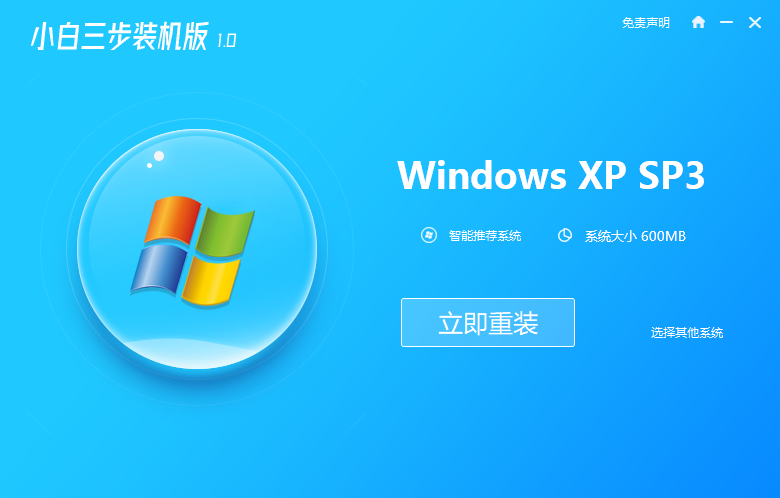
2、等待下载所需要的 Windows XP 镜像以及 PE 。
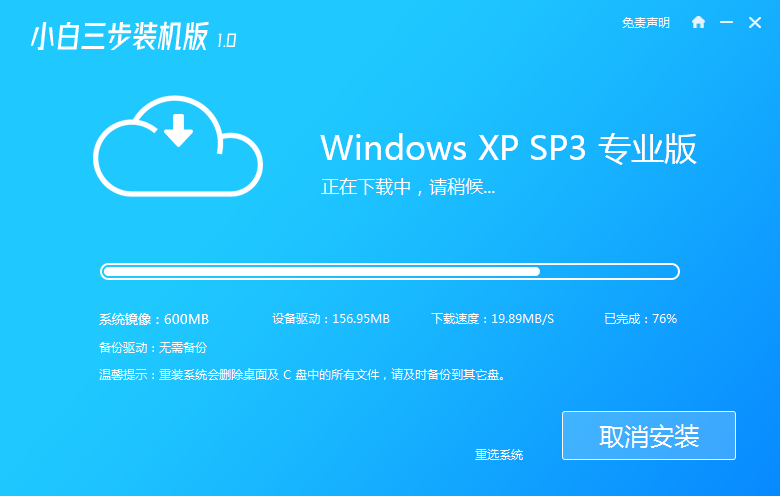
3、不用操作,只需等待。软件直接自动帮助我们安装部署。
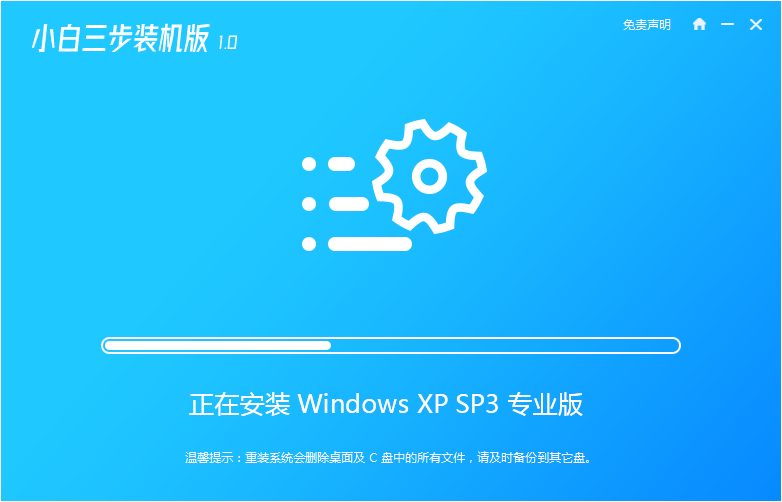
4、部署完成后,点击立即重启电脑。
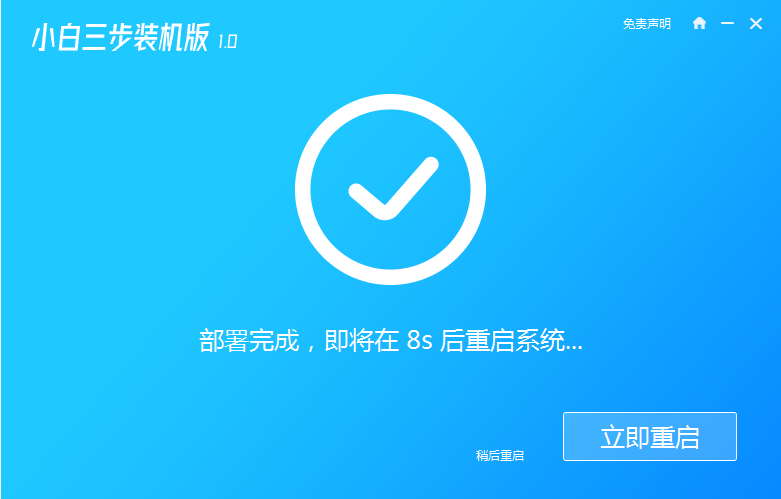
5、重启电脑后选择 XiaoBai-PE 然后进入 Windows PE 系统,软件就会自动开始安装系统了。
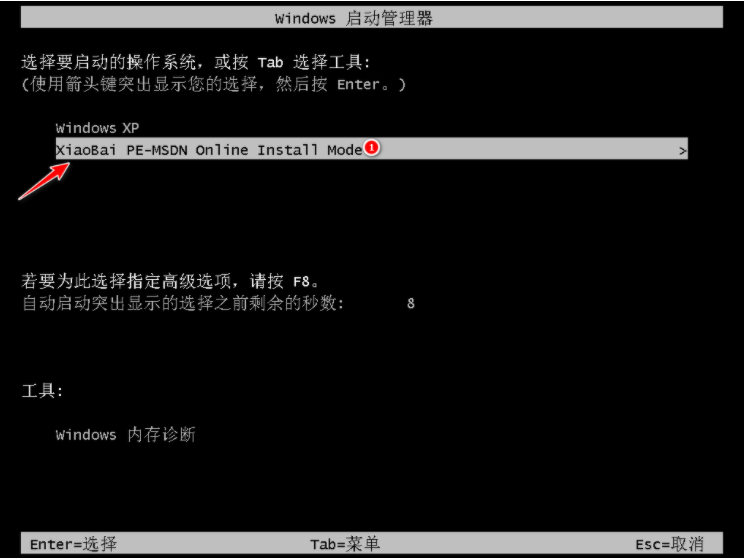
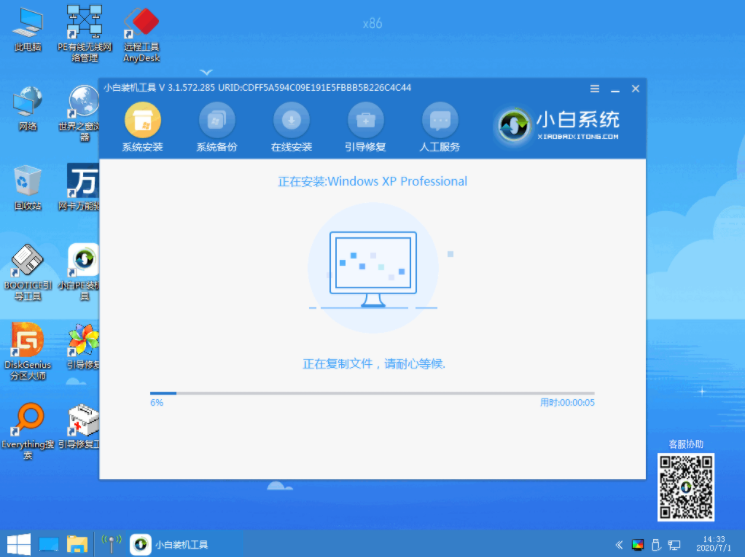
6、安装完成后重启电脑,然后选择 Windows XP 进入即可。

7、输入图片中的序列号激活xp,然后点击下一步。
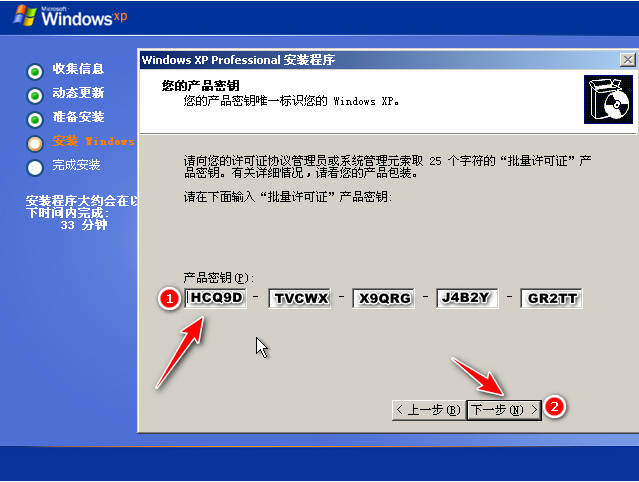
8、过一会儿系统就安装成功了。
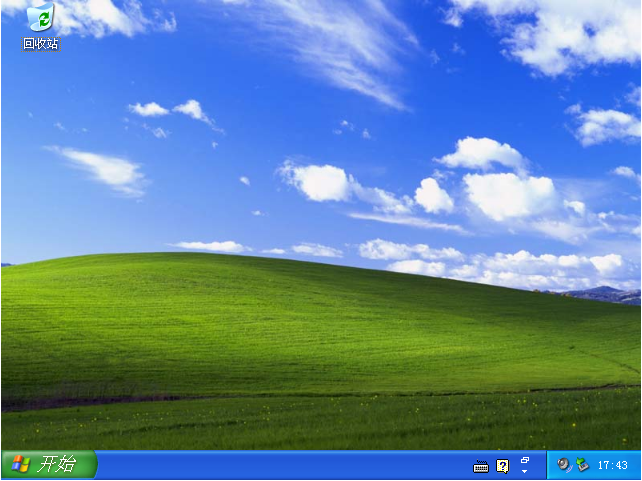
以上便是安装xp系统教程啦,有需要的小伙伴可以去下载安装小白三步装机版软件使用。
 有用
94
有用
94


 小白系统
小白系统


 1000
1000 1000
1000 1000
1000 1000
1000 1000
1000 1000
1000 1000
1000 0
0 0
0 0
0猜您喜欢
- 技嘉官网:探索科技的无限可能..2024/02/15
- chkdsk修复不了是怎么回事呢..2020/12/22
- 小编告诉你系统之家u盘制作工具下载..2020/07/04
- [独家解析]腾讯QQ视频:全面剖析最新热..2024/02/15
- [爱思苹果助手]——你的苹果设备的最..2024/02/27
- 怎么进bios,小编教你如何进入bios..2018/08/16
相关推荐
- [b站视频下载],轻松获取你喜爱的视频!..2024/02/15
- 鼠标怎么拆开呢2020/07/20
- 技嘉台式机电脑4g虚拟内存设置多少好..2020/09/22
- 电脑无线网络连接不上显示红叉..2020/11/07
- 如何快速掌握对号怎么打的方法与技巧..2024/07/12
- 跟大家聊聊几个好用的显卡品牌排名..2021/06/05




















 关注微信公众号
关注微信公众号





